カメラについて_02
こんにちは!
ライブ配信セミナー『現場学校03』レポート班の月野ジュリです。
現場学校第3弾は「ウェブ制作者のための動画制作&配信ノウハウ」ということで、全7回のセミナーレポートをお送りしていきます。
Session02「カメラについて」2020.03.10
今回は第2回「カメラについて」後編のレポートです。
こちらが今回の目次です。
・F値について
・シャッタースピードについて
・ISO感度について
・ホワイトバランスについて
・スマホカメラの活用
・Switcher Studioについて
・プロっぽさとアマっぽさ
カメラの設定 〜F値について〜
「F値」とはカメラの絞りのことで、カメラに取り入れる光の量を数値化したものです、映像のぼやけ具合に影響する数値です。
数値が大きくなるほど、絞りが狭くなり画全体がくっきりします。目を細めて物をくっきり見ようとする感覚に似ていますね!
講義で学んだことと調べたことを交えてイラストでまとめてみました。
人物を撮影する際に背景をぼかすことで、人物を際立たせることが出来ますが、ぼかしすぎてしまうと、鼻など顔の中心以外が全体的にぼやけてしまうので設定数値に注意が必要です。
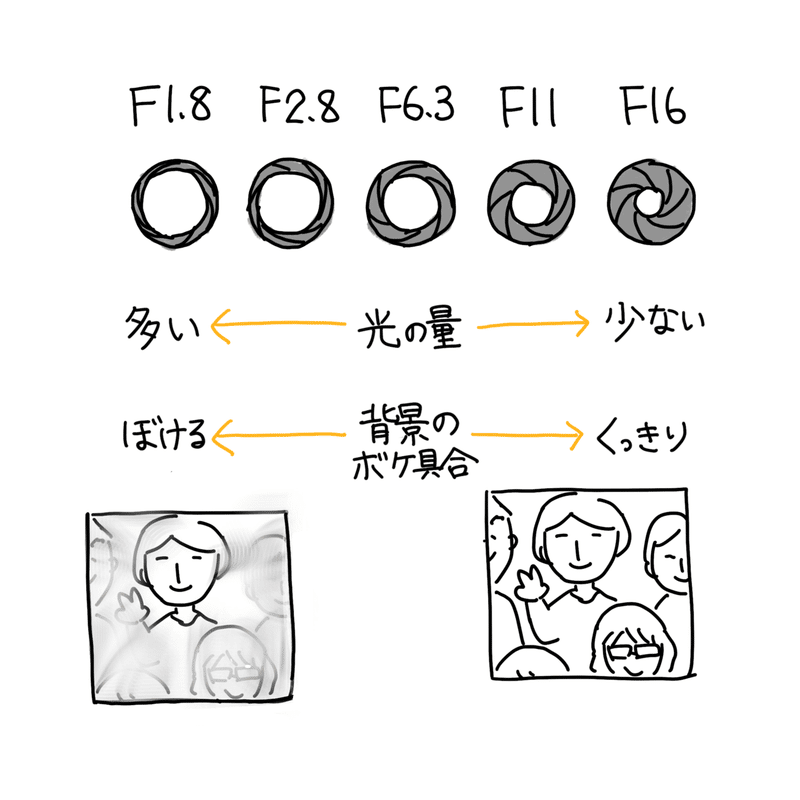
カメラの設定 〜シャッタースピードについて〜
シャッタースピードは動画の撮影時、どのようなシーンで気にするものかというと「フリッカー対策」です。
フリッカーというのは照明の光などによって発生する画面のちらつきで、肉眼では捉えられない照明などの点滅をカメラが捉えてしまう現象のことです。
モニターやディスプレイでチラつきが発生する場合は、コントラストを調整したり明るさで防げます。
チラつきを抑えるためにはシャッタースピードをその地方の周波数に合わせます。
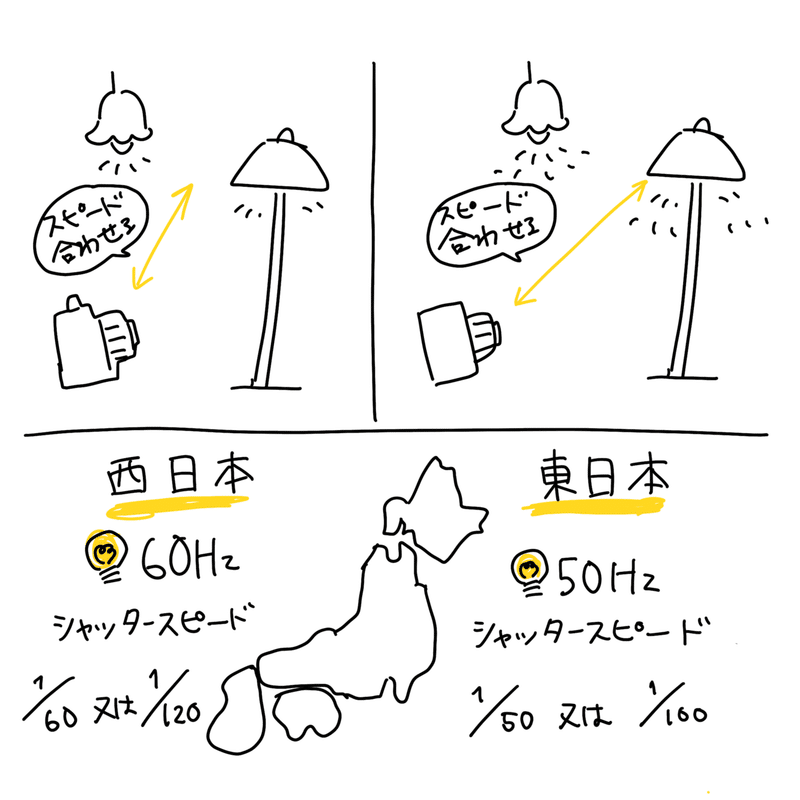
チラつきを抑えるためには上記のような形でシャッタースピードをその地方の周波数に合わせます。
周波数は東日本と西日本などエリアによって異なるので、事前に調べておくのが良さそうです。
また、ネオン、スポットライト、間接照明などものによって異なる場合があるので複数の証明が映る場合は完全にフリッカーを無くすのが難しい場合もあるようです。
カメラの設定 〜ISO感度について〜
これは画面の明るさに関係する数値です。
レンズから入ってきた光をどれくらい増幅させるかという指標です。
イメージとしては、ISO200で撮影するとISO100で撮影した時より、光の量が半分の場所でも同じ明るさで撮影できる感じです。
ただ数字を上げすぎると白飛びしてしまい、白飛びした部分は後からの修正が難しいので要注意です。特に動画撮影においては照明をたくなど別の方法で明るさを担保した方が安心のようです。
これも以前撮影同行で「後から確認したら画が白飛びしていた…」という失敗経験があったので、印象に残っていました。白飛びするくらいなら暗めにした方が修正が効くので注意しましょう!
カメラの設定 〜ホワイトバランスについて〜
白という色の定義を決める機能のことです。
撮影時に、白いものを真っ白で表現してしまうと「白飛び」を起こしてしまいます。それをホワイトバランスで少し赤みがかったり青みがかった色で表現し、いい感じに表現していきます。
主に「日陰モード」など「晴天モード」などモード選択で設定する方法と、「オート」と「白色を定義」するモードがあるので、撮影の意図に適したモード選択を行うのが良さそうです。
動画撮影時は、違和感のない色味を意識しながらホワイトバランスを設定します。カメラが複数台ある時は全く同じホワイトバランスにするのが難しい場合もあるので、なるべく近い色味で設定して後から編集ソフトで微調整を行うのが良いそうです。
Google検索でも調べてみたのですが、このモード選択によってかなり雰囲気が変わるので、今度プライベートで試してみたいと思いました!
スマホカメラの活用
i Phone11proを活用した配信に関するお話です。
最近だと4Kで撮影したりシャッタースピードを変えたりも自在に出来て、非常に便利に進化しています。更に「スイッチャースタジオ」というアプリを活用することで、カメラスイッチングを自在に行うこともできるようです。
i Phoneとスイッチャースタジオを使用した撮影がどれだけ画期的かということを図でご覧ください!
本来これだけの機材が必要になる撮影が
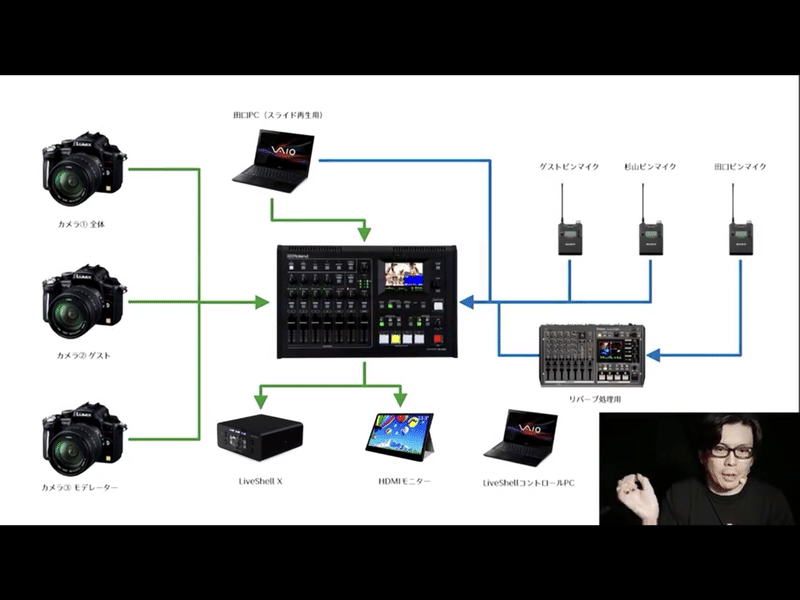
これくらいの機材で行えてしまうんです!!!
しかもすごいのがマイク以外は線がいらないということ。上の図の場合は機材同士を有線でつないだり、電源を取ったりする必要があるのですが、i Phoneとスイッチャースタジオを使用した撮影ではそれが要らないという圧倒的便利さ。。。
ケーブルの接触不良に悩まされることもなく、ケーブルをバミる手間も省け、ケーブルに足を引っ掛けて機材が倒壊する心配もない。夢のようです。
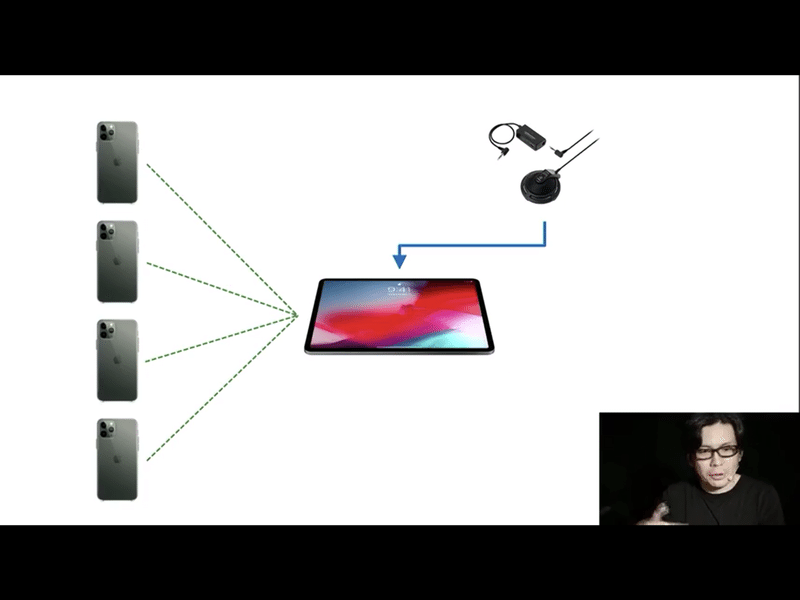
Switcher Studioについて
無線でi Phoneを複数台繋いでスイッチングできる唯一のアプリ(今のところ)だそうです。
更に便利なところは、メインの端末を手もとに置いて各カメラのフォーカスを変えたり、ズームしたり、ホワイトバランスを変えたりできる所です。
これは普通の撮影では行えないので、オペレーションにあまり人数を裂けない場合も安心ですね!
そして遠く離れているi Phoneカメラにもスイッチングができるので、中継のようなことも容易に行えてしまうのです。。すごすぎる。
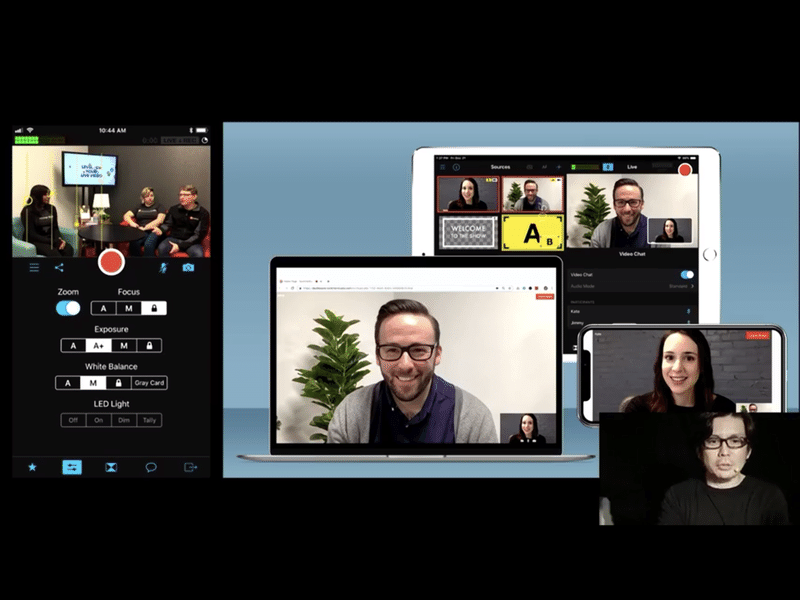
価格設定は月額課金制で、一番安いプランで4,000円くらいで機能を追加していくと更に金額が上がっていきます。
唯一無二のアプリなので、やや強気な価格設定にはなっていますが、機材を全て揃えるとかなりの値段になるので、それだけの価値はありそうです。
プロっぽさとアマっぽさ
プロっぽさを出していこう!という話ではありません。
撮影を行う際に、JVCや一眼で撮影に挑むのと、スマートフォンのカメラで撮影を行うのでは出演者や撮影に関わる人が受ける印象は大きく変わります。
本格的な機材を揃えて撮影を行うと、プロっぽい緊張感が出ますし、スマートフォンのカメラをメインとした撮影ではカジュアルな雰囲気が出ます。
機材の選択によって演者が緊張せずに話せたり、緊張が良い高揚感として働いたりするので、撮りたい画や演者の性格などに合わせて「プロっぽさ」「アマっぽさ」を使い分けできると良いというお話でした。
演者や撮影に関わる人の性格や気持ちを配慮し工夫することで、より良い撮影に繋げられるというのは、自分にない観点だったので非常に目から鱗でした。
まとめ
今回は分量が多く、理解し切れていなかった部分も多かったのですが、改めてまとめながらわからない部分を調べ直したりし、最初よりは理解を深めることが出来ました。
そして改めて田口先生の噛み砕いた講義や、実際に撮影用のカメラの設定をいじりながら行われた説明のわかりやすさを実感しました。(これはきっと記事を読んだだけでは理解できなかった)
また、講義を受けたら撮影でもガンガンカメラ設定を行えるようになるだようと思っていたのですが、実践で活用出来るようになるのはどんなに分かりやすい講義を聞いても難しいということが分かったので、実践を積んで撮影でも力になれるように頑張りたいです。
この記事が気に入ったらサポートをしてみませんか?
